Cách tạo video phản ứng TikTok theo 2 phương pháp
Bạn đã bao giờ thấy mình đang xem trước một video trên TikTok và muốn rằng mình có thể phản ứng với video đó trong thời gian thực chưa? Bây giờ bạn có thể tạo một phản ứng TikTok video, cho phép bạn phản ứng với bất kỳ nội dung video nào có sẵn trên ứng dụng. Bài đăng này sẽ trình bày các công cụ khác nhau để giúp bạn tạo ra một video phản ứng bắt mắt sẽ thu hút sự chú ý của người xem. Để tìm hiểu thêm về những điều này, xin vui lòng tiếp tục đọc.
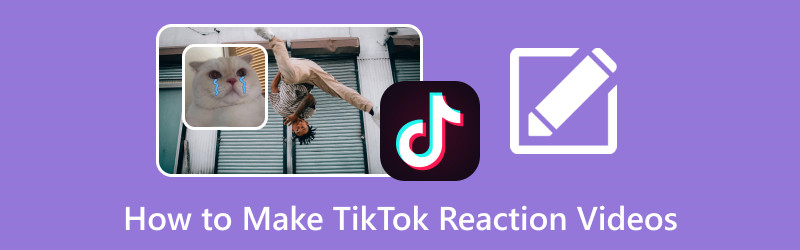
NỘI DUNG TRANG
Phần 1. Video phản ứng TikTok là gì
Ứng dụng TikTok cho phép người dùng sản xuất nhiều nội dung video khác nhau có độ dài từ 60 giây đến 3 phút. Nó có thể được tăng cường bằng nhạc nền phù hợp và được sửa đổi bằng một số bộ lọc và hoạt ảnh để tạo ấn tượng lâu dài với người xem của bạn.
Video phản ứng TikTok là một trong những tính năng của ứng dụng cho phép người dùng tạo video phản ứng mà không cần phải rời khỏi ứng dụng. Tính năng này làm tăng thêm tính hấp dẫn tổng thể của nhiều video clip khác nhau, biết rằng có rất nhiều phim thuộc nhiều thể loại và tâm trạng khác nhau có sẵn trên ứng dụng.
Phản ứng của TikTok đối với video là một trong những tính năng tốt nhất của ứng dụng giúp nó khác biệt với các nền tảng tương tác khác. Người dùng có thể kết hợp chính họ từ video, điều này được thực hiện để ghi lại phản ứng của họ, phản ứng này sẽ được kết hợp với video gốc. Kết quả là, có hai video clip được kết hợp thành một lần phát đồng thời.
Phần 2. Tại sao tạo video phản ứng TikTok
Nếu bạn là người tạo ứng dụng, hãy cân nhắc việc tạo video phản ứng làm nội dung của mình. Nó sẽ cho phép bạn phản ứng với nhiều nội dung video khác nhau theo ý thích của bạn. Nó sẽ cung cấp cho người xem của bạn một nội dung khác để xem và mong đợi, biết rằng các video phản ứng rất thú vị và có tính tương tác.
Bạn có thể phản ứng với nội dung video, chẳng hạn như ca hát, khiêu vũ, nấu ăn, hướng dẫn trang điểm, tham quan nhà, clip phim, v.v. Quá nhiều, phải không? Do đó, bạn có thể phản ứng với bất cứ điều gì dễ dàng hơn để bình luận. Chắc chắn, bạn sẽ tạo ra một video phản ứng thú vị sẽ thu hút được nhiều lượt nghe, bình luận và người xem.
Phần 3. Cách tạo video phản ứng TikTok
1. Vimore Video Converter Ultimate
Nếu bạn đang tìm kiếm một trình chỉnh sửa video tuyệt vời cho phép bạn tạo video phản ứng, bạn có thể tin tưởng vào Vidmore Video Converter. Chương trình này có trình tạo ảnh ghép, cho phép bạn nhập các đoạn video của video bạn sẽ phản ứng và video phản ứng của bạn. Nó cung cấp 39 mẫu giống như cấu trúc xương với các thiết kế và số màn hình khác nhau. Bên cạnh đó, nó cung cấp nhiều tùy chọn chỉnh sửa khác nhau để chỉnh sửa thêm các video phản ứng. Bạn có thể cắt, xoay, thêm hiệu ứng và bộ lọc, hình mờ và nhạc nền. Để tìm hiểu cách tạo video phản ứng TikTok bằng Vidmore Video Converter, hãy thực hiện theo các bước sau.
Bước 1. Để bắt đầu, hãy tải xuống chương trình từ trang web chính thức. Sau đó, tiếp tục cài đặt chương trình để có quyền truy cập đầy đủ. Sau khi hoàn tất, hãy khởi chạy chương trình để bắt đầu tạo video phản ứng TikTok.
Bước 2. Vui lòng điều hướng đến Ảnh ghép tab trên giao diện chính của phần mềm; đó là tính năng chính mà bạn sẽ sử dụng để tạo video phản ứng. Chẳng hạn, bạn sẽ chỉ nhập hai video clip: video bạn sẽ phản ứng và video phản ứng của bạn.
Đi đến Bản mẫu phần và chọn một phần cung cấp hai màn hình; sẽ tốt hơn nếu chọn mẫu thứ hai được trình bày. Sau đó, nhấp vào (+) trên màn hình mẫu bạn đã chọn để nhập video clip TikTok và video phản ứng của bạn.
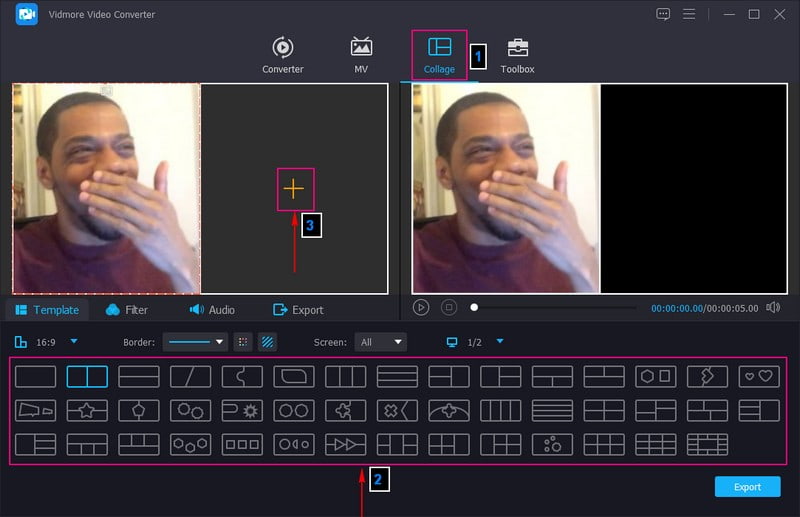
Bước 3. Nhấp chuột phải vào một trong các màn hình và chọn Biên tập để xoay và cắt video phản ứng của bạn. Bên cạnh đó, bạn có thể sửa đổi các hiệu ứng, thêm bộ lọc và thêm hình mờ vào video phản ứng của mình để video trở nên ấn tượng hơn.
Ghi chú: Đừng quên nhấn đồng ý để lưu các thay đổi.
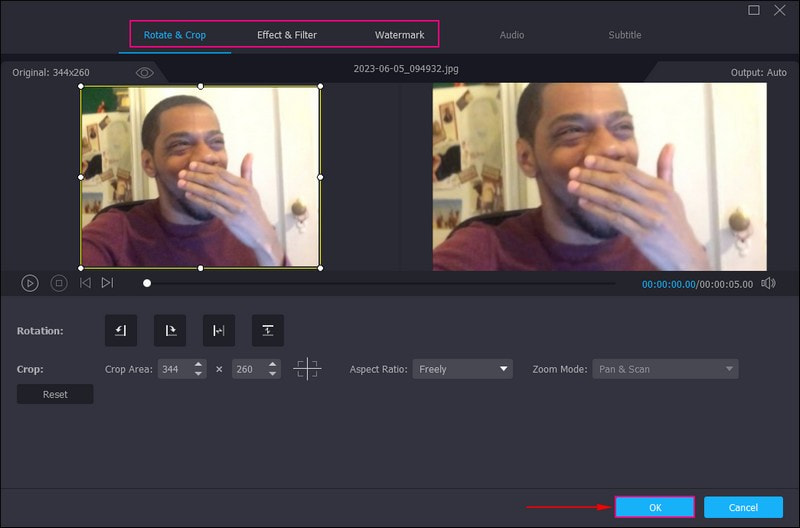
Bước 4. Đi đến Âm thanh và đánh dấu kiểm bên cạnh Nhạc nền để kích hoạt chức năng. Sau đó, nhấn nút (+) để mở thư mục trên màn hình và thêm tệp âm thanh của bạn. Ngoài ra, bạn có thể kiểm soát âm lượng, độ trễ và hơn thế nữa dựa trên sở thích của mình.
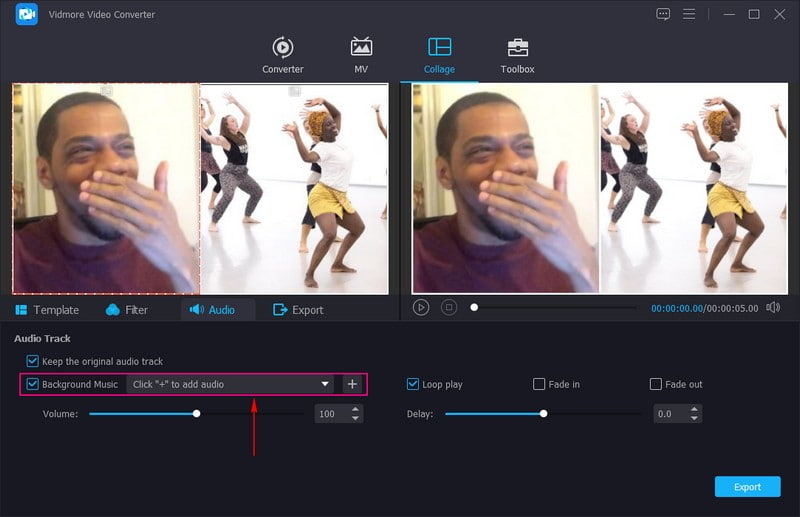
Bước 5. Sau khi hài lòng với kết quả của video phản ứng của bạn, hãy chuyển đến Xuất khẩu cái nút. Tại đây, bạn có thể thay đổi định dạng, chất lượng, độ phân giải và khung hình theo nhu cầu của mình. Sau đó, đánh Bắt đầu xuấtvà đầu ra video phản ứng TikTok của bạn sẽ được lưu trên thư mục máy tính để bàn của bạn.
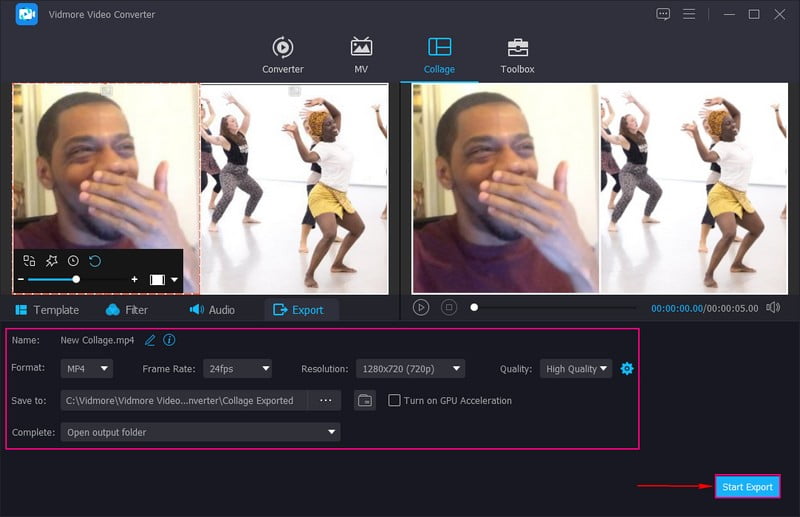
2. Trình ghi màn hình Vidmore
Một cách khác để tạo video phản ứng TikTok là thông qua sự trợ giúp của Vidmore Screen Recorder. Nó cho phép bạn ghi lại màn hình nơi video TikTok của bạn đang phát và sau đó kết hợp khuôn mặt của bạn bằng cách bật webcam. Ngoài ra, bạn có thể bật âm thanh và micrô hệ thống của máy tính để bàn để thêm giọng nói của mình. Bạn đã sẵn sàng tìm hiểu cách tạo video phản ứng TikTok bằng Trình ghi màn hình Vidmore chưa? Nếu có, hãy kiểm tra các bước sau.
Bước 1. Để có quyền truy cập đầy đủ, hãy tải xuống phần mềm từ trang web chính thức. Sau đó, tiến hành cài đặt chương trình để bắt đầu quá trình.
Bước 2. Bạn sẽ thấy các trình ghi màn hình tích hợp từ giao diện khi chạy chương trình. chọn Máy ghi hình, bật màn hình và chọn ghi lại toàn bộ, vùng cụ thể hoặc các phần trên màn hình của bạn. Tiếp theo, kích hoạt Webcam để kết hợp phản ứng của bạn trong khi ghi âm. Để thêm âm thanh từ video TikTok, hãy bật Hệ thống âm thanh; để thêm giọng nói của bạn, hãy bật Cái mic cờ rô.
Sau khi bật các tùy chọn cần thiết, hãy nhấn nút REC để bắt đầu tạo video phản ứng TikTok của bạn.
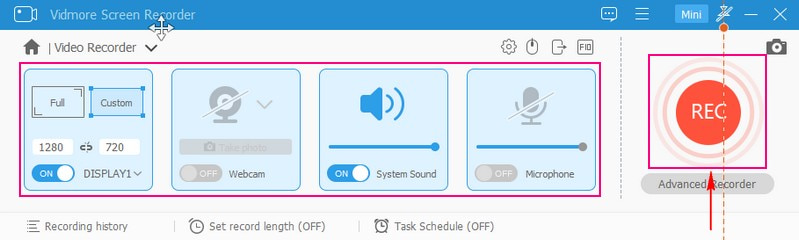
Bước 3. Nếu bạn muốn dừng ghi âm trong giây lát, hãy nhấn nút Tạm ngừng cái nút; một khi bạn muốn tiếp tục, hãy nhấp vào nút một lần nữa. Sau khi quay xong video phản ứng, hãy nhấp vào nút Dừng lại và video phản ứng của bạn sẽ được phát trên màn hình xem trước.
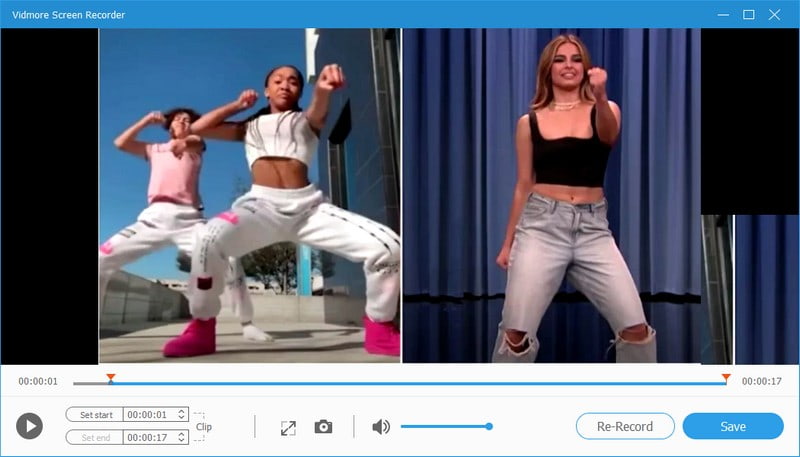
Bước 4. Nhấn nút Tiết kiệm nút nếu bạn hài lòng với video phản ứng được ghi lại trên màn hình của mình. Video phản ứng TikTok của bạn sẽ được lưu trên thư mục máy tính để bàn của bạn và sẵn sàng đăng lên TikTok.
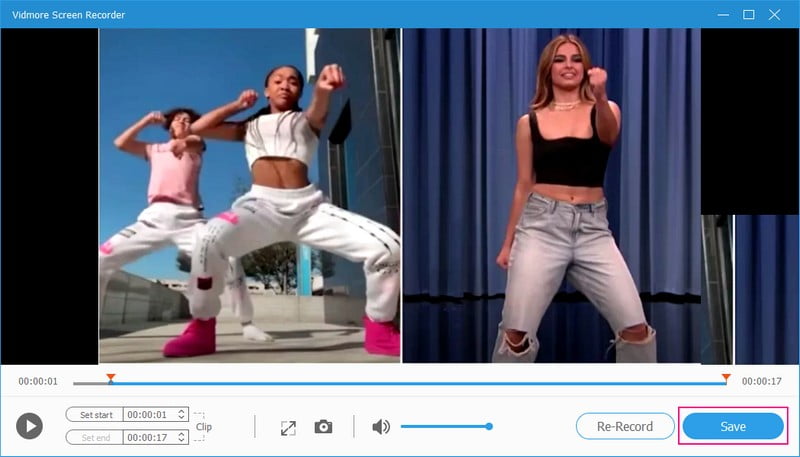
Phần 4. Câu hỏi thường gặp về Video phản ứng TikTok
Làm cách nào để tạo video phản ứng trên TikTok?
Đầu tiên, chọn video bạn muốn phản ứng, nhấp vào nút Chia sẻ và tìm chức năng phản ứng. Ứng dụng sẽ quay video của bạn trong khi một cửa sổ nổi nhỏ nằm ở phần trên của video clip gốc. Sau đó, video sẽ được thay đổi kích thước về kích thước ban đầu của clip, cho phép bạn định vị nó.
Một video TikTok mất bao lâu để lan truyền?
21 đến 34 giây là độ dài trung bình cho video TikTok, được khuyến nghị để thu hút người xem. Đó là bởi vì hầu hết người xem thích xem các video ngắn hơn các video dài.
Sự khác biệt giữa phản ứng, song ca và ghép nối là gì?
Các tính năng phản ứng, song ca và ghép của TikTok giúp người sáng tạo tạo ra nhiều nội dung video khác nhau. Tính năng phản ứng cho phép người tạo phản ứng với các video ngẫu nhiên được tải lên trên ứng dụng. Trái ngược với tính năng song ca và ghép nối, tính năng này cho phép người tạo thêm video của họ vào video hiện có.
Phần kết luận
Bài đăng này đã dạy bạn cách làm Video phản ứng TikTok với sự trợ giúp của Vidmore Video Converter và Vidmore Screen Recorder. Với sự trợ giúp của các ứng dụng này, bạn có thể tạo một video phản ứng hấp dẫn mà người dùng sẽ xem. Bạn còn chờ gì nữa? Hãy thử chúng ngay bây giờ!


